Excel 公式在 Microsoft Excel 中不會自動計算問題:修復
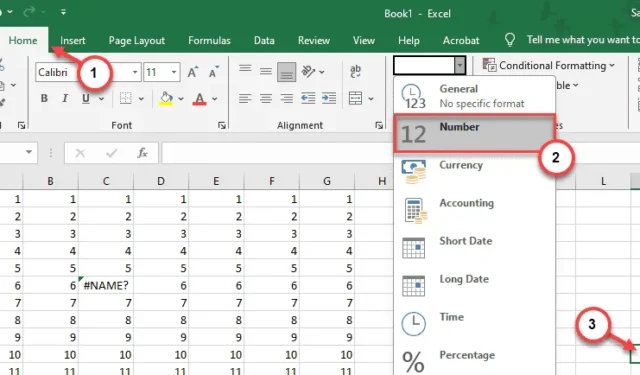
任何 Excel 使用者都不會想到在不使用 Excel 公式的情況下使用 Excel 電子表格。因此,如果電子表格中的公式在 Microsoft Excel 中不起作用,可能會給使用者帶來不必要的麻煩。如果 Excel 中沒有適當的公式功能,則所有計算都需要手動完成。如果您正在處理一本包含大量計算的大型工作簿,則沒有任何公式解決方法。由於這直接影響您的生產力,因此您應該先解決問題。
修復 1 – 將 Excel 設定為自動計算
Excel 會根據給定的儲存格資料自動計算公式。但有時,可能會設定為不自動計算。
步驟 1 –在 Microsoft Excel中開啟工作簿。
步驟 2 –接下來,轉到「公式」標籤。
步驟 3 – 在「計算選項」中選擇「自動」模式。

將計算選項設為自動模式後,Excel 將使用提供的公式計算儲存格中的所有資料。
現在,如果您想在 MS Excel 中的所有工作簿中自動計算 –
步驟 1 –啟動MS Excel應用程式。
步驟 2 –接下來,轉到「檔案」標籤。在那裡,按一下“選項”。
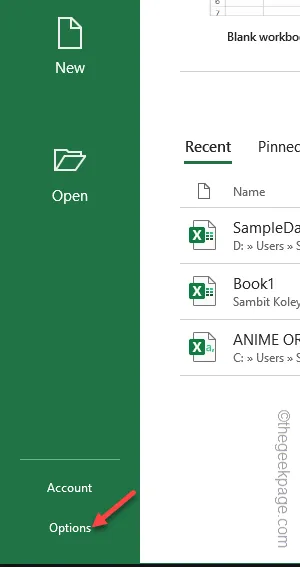
步驟 3 –當載入 Excel 選項視窗時,按一下「公式」部分。
步驟 4 –在相反的部分,您將找到「工作簿計算」標籤。在那裡選擇“自動”模式。
步驟 5 –最後,按一下“確定”,此變更將儲存在 MS Excel 中。
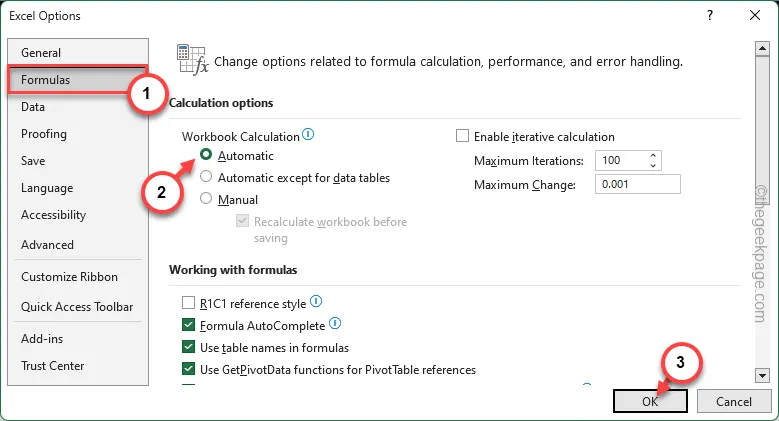
您建立、編輯或修改的所有電子表格,都會使用公式自動完成計算。
修正 2 – 檢查公式的儲存格格式
所有格式化為文字的儲存格都不能用於使用 Excel 公式進行計算。
第 1 步 –您必須恢復此變更。只需在工作簿中選擇受影響的儲存格即可。
第 2 步 –接下來,轉到「主頁」標籤。在“數字”部分中,從下拉清單中切換“數字”。
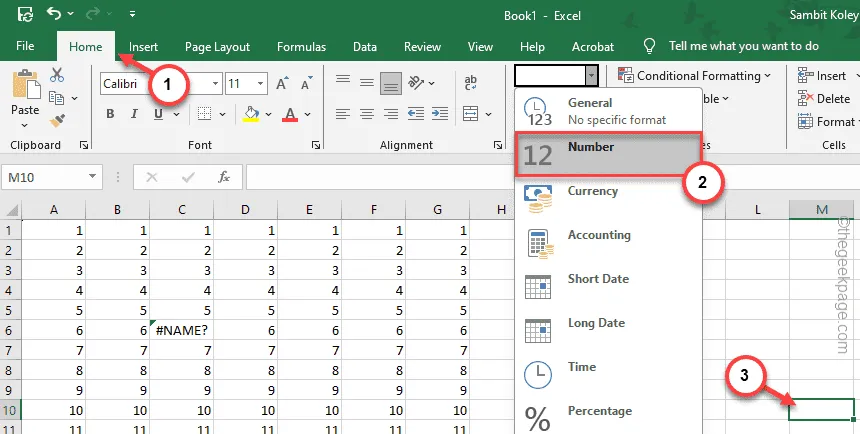
恢復儲存格的此變更後,您可以使用公式計算儲存格資料。
檢查這是否會儲存 MS Excel 中的變更。
修復 3 – 驗證公式
您在工作簿中使用了錯誤的公式嗎?在繼續使用其他解決方案之前,請務必驗證公式。在 Microsoft Excel 中。檢查 Excel 中包含公式的各個儲存格並測試公式的範圍。
此外,如果您不確定公式,也可以透過谷歌搜尋。
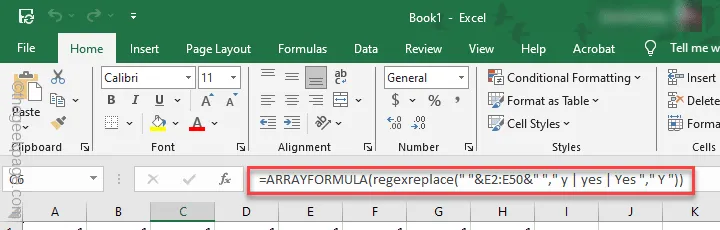
修復 4 – 隱藏論壇
MS Excel 中有一個選項可讓您顯示/隱藏電子表格中的公式。在此操作中,Excel實際上會顯示您正在使用的公式,而不是顯示實際結果。
步驟 1 –要解決此問題,請選擇顯示公式的儲存格。
第 2 步 –接下來,轉到「公式」標籤。
步驟 3 –切換「顯示公式」選項並將其停用。
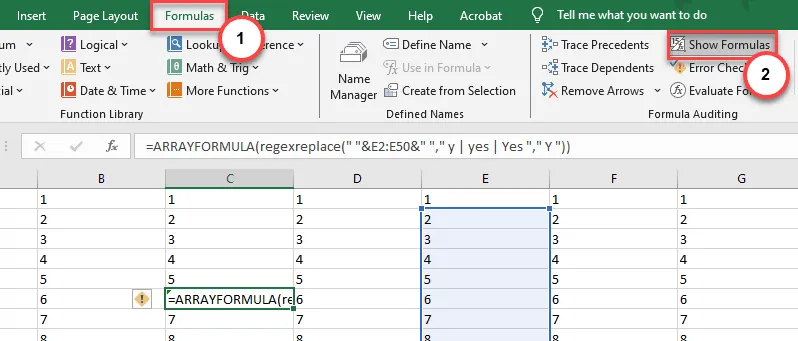
或者,您可以使用Ctrl+’快捷鍵來調整 MS Excel 工作表中公式的視圖。
這些修復應該可以幫助您解決 Excel 公式問題。



發佈留言